Handleiding nieuwe website Cozycar voor gebruikers
|
|
|
- Erna Maas
- 5 jaren geleden
- Aantal bezoeken:
Transcriptie
1 Handleiding nieuwe website Cozycar voor gebruikers Inhoudstafel 1. Registreren en inloggen Heb je nog geen autodeel-account? Heb je al een autodeel-account aangemaakt of had je al een account op de vorige Cozycar website? 3 2. Het autodeel-account, wat vind ik daar? Reservatiekalender Mijn profiel Mijn gegevens Zichtbaar zijn, nieuwsbrief, mails, Mijn lidmaatschap mijn deelauto( s) Mijn afrekeningen Hulpdocumenten Auto reserveren via reservatiekalender Via mijn deelauto s Automatische afrekening Ontvangen einde reservatie: 3 manieren Reservatie effectief beëindigen Ingeven tankbeurt De afrekening Vragen, nog meer hulp nodig,...? 22 Meer info: hello@cozycar.be, 09/ of 1
2 1. Registreren en inloggen Ga naar dan kom je op de homepagina. Rechts bovenaan de homepagina kan je inloggen of registreren. 1.1 Heb je nog geen autodeel-account? Klik op registreer rechtsbovenaan de pagina: Om te registreren geef je alle gevraagde informatie en duid je aan dat je op zoek bent naar een deelauto. Verder kan je aanduiden hoe je Cozycar autodelen met je buren kent en of je de nieuwsbrief wilt ontvangen. Deze ontvang je vier keer per jaar en staat boordevol handige tips en tricks, vernieuwingen aan de website, leuke weetjes,... Je moet eerst ook akkoord gaan met het privacybeleid vooraleer je kan registreren. Klik vervolgens op registreer. Je ontvangt daarna een mail op het mailadres dat je opgaf. In die mail moet je je account bevestigen. Nadien kan je onderstaande stappen volgen om in te loggen. Meer info: 09/ of 2
3 1.2 Heb je al een autodeel-account aangemaakt of had je al een account op de vorige Cozycar website? Klik op Log in rechtsbovenaan de pagina: Om in te loggen geef je je adres en je wachtwoord in. Vervolgens klik je op log in. Meer info: 09/ of 3
4 2. Het autodeel-account, wat vind ik daar? Eens je ingelogd bent, kom je op je dashboard van je autodeel-account: Hier kan je op zoek gaan naar een deelwagen in je buurt. Ga je op de icoontjes staan, dan zie je alle contactgegevens van de eigenaar. Je kan hem/haar bellen of mailen en samen afspreken om de wagen te gaan delen. De eigenaar zal je vervolgens toevoegen aan de wagen, waardoor je dashboard er wat anders zal uitzien. Meer info: 09/ of 4
5 Hier kan je ten allen tijde je geplande ritten zien. Als je geen geplande ritten hebt, staat er dat er geen informatie is om weer te geven. Ook afgelopen ritten zullen hier weergegeven worden om de kilometerstand, de tankbonnen en eventuele info over schade in te voeren. Meer info: 09/ of 5
6 2.1 Reservatiekalender Op je reservatiekalender kan je klikken als je de reservatiekalender wil zien, een nieuwe reservatie wil maken, je geplande reservaties wil bekijken en je afgelopen reservaties wil bekijken. Tip: Je kan de kalender ook in week- of dagweergave zetten. Dit is handig voor gebruik van een smartphone of tablet. Verder zie je ook de geplande reservaties en je ritgeschiedenis. Meer info: 09/ of 6
7 Meer info: 09/ of 7
8 2.2 Mijn profiel Mijn gegevens Op mijn profiel kan je klikken om een overzicht te hebben van je persoonlijke gegevens. Neem zeker even de tijd om te kijken of deze informatie klopt. Als je iets aanpast, vergeet niet om op opslaan te klikken, anders worden je aanpassingen niet onthouden. Belangrijk is ook om een kijkje te nemen bij meer informatie helemaal onderaan de pagina: Meer info: 09/ of 8
9 Hier kan je eerst wat meer uitleg geven over je autodeelsituatie (ben je nog op zoek naar een auto? Zo ja, welke soort auto liefst? Wanneer zou je de auto liefst gebruiken? Enz.) Zichtbaar zijn, nieuwsbrief, mails,... Je kan hier ook aanvinken of je zichtbaar wil zijn in vraag- en aanbod. Dit is heel interessant mocht je nog op zoek zijn naar een deelauto, dan ben je zichtbaar voor eigenaars die nog autodelers zoeken in hun buurt (ps. enkel leden zien deze gegevens). Als je de nieuwsbrief van Cozycar wil ontvangen, kan je dat hier ook aanvinken. Deze nieuwsbrief verzenden wij 4 keer per jaar (maart, juni, september en december). En staat boordevol tips en tricks over Cozycar, nieuwe voordelen voor de leden, aanpassingen die we aan de website deden,... Wil je graag mails ontvangen over je gemaakte reservaties? Dan moet je dat hier ook aanvinken. Als je dit aanvinkt en gebruik maakt van de automatische afrekening, zal je hier tijdig een mail over ontvangen wanneer deze beschikbaar is. Als je nog een deelwagen zoekt dan vink je best aan ik zoek een deelwagen : Bovendien kan je hier ook de kleur die je hebt in de reservatiekalender aanpassen. Je klikt hiervoor op het vierkantje en klikt met je muis op de kleur die je wilt. Vergeet niet op opslaan te klikken na elke aanpassing die je wil behouden!! Meer info: hello@cozycar.be, 09/ of 9
10 2.2.3 Mijn lidmaatschap Onder mijn profiel kan je ook op mijn lidmaatschap klikken: Onder mijn lidmaatschap vind je terug sinds wanneer je lid bent, wat je lidmaatschapsnummer is, welke type lidmaatschap je hebt, wat je contactgegevens zijn enz. Je kan er personen toevoegen aan je huishouden als je op voeg persoon toe aan je huishouden klikt. Het kan namelijk zijn dat je nog broers, zussen, ouders of kinderen hebt die op hetzelfde adres gedomicilieerd zijn en die dus ook gebruik kunnen maken van jouw lidmaatschap. Opgelet: laat hen eerst een profiel aanmaken op Cozycar anders kan je hen niet uitnodigen. Ook de betalingen worden hier weergegeven. Een lidmaatschap bij Cozycar kost je 10 euro per domicilie adres. Je krijgt hiervoor jaarlijks een herinnering. Meer info: 09/ of 10
11 2.3 mijn deelauto( s) Bij de tab mijn deelauto( s), vind je meer info over de deelauto s die je gebruikt onder gedeeld met mij : Vind je geen deelwagens onder gedeeld met mij? Of zie je nog niet alle deelauto s waar jij gebruik van maakt? Dan zal de eigenaar je nog moeten toevoegen tot zijn of haar wagen. In dit geval neem je best contact op met de eigenaar en vraag je om je toe te voegen tot de auto. Als je op de deelauto klikt dan krijg je alle informatie over deze wagen: Je kan zien wie de eigenaar is van de wagen, waar hij of zij woont en hoe je hem of haar kan bereiken Je kan er alle info over de wagen terug vinden (hoeveel plaatsen, kostprijs, verzekering, extra opties) Meer info: hello@cozycar.be, 09/ of 11
12 Je krijgt een overzicht van de beschikbaarheid van deze wagen Je ziet er de gegevens van de andere gebruikers. Meer info: 09/ of 12
13 2.4 Mijn afrekeningen Onder de tab mijn afrekeningen vind je alle informatie terug over de automatische afrekening, mocht je daar gebruik van maken. Niet zeker of je gebruik maakt van de automatische afrekening? Vraag het even na bij de eigenaar van je deelauto! Druk je op het logo tje van PDF in de donkergroene balk? Dan zal je dit in PDF formaat downloaden. 2.5 Hulpdocumenten Als je op de tab hulpdocumenten klikt, kom je op een pagina met documenten en andere zaken die je kunnen helpen bij het delen van je auto: een handleiding Cozycar Een rekentool voor de kilometerprijs met een afschrijvingstabel Een standaardcontract Een standaard huishoudelijk reglement Een schadelogboek Een ritboek... Deze pagina is dus voornamelijk bedoeld voor eigenaars van een wagen. Meer info: 09/ of 13
14 3. Auto reserveren 3.1 via reservatiekalender Ga naar de reservatiekalender op je account. Heb je meerdere wagens waar je gebruik van maakt? Klik aan voor welke auto je de beschikbaarheid wilt zien. Je kan ze allemaal aanklikken, maar je kan ook één auto kiezen. Rechts boven de kalender kan je ook de weergavemodus veranderen: maand, week of dag. We raden dit aan aan smartphone en tabletgebruikers of bij drukbezette wagens. Om een reservatie te maken klik je op de dag die je wil reserveren. Je krijgt nu een pop-up scherm te zien. Hier vul je volgende dingen in: De deelauto Datum en uur van start en einde Indien je een reservatie wekelijks wilt laten doorlopen klik je op reservatie herhalen Flexibiliteit Je mag me altijd bellen: dit wilt zeggen dat je eventueel kan wisselen met een andere deler Ik heb deze wagen echt nodig: je kan er niet van tussen en wisselen Eventuele commentaar bij de reservatie. Meer info: 09/ of 14
15 Klik je op bevestigen, dan kom je automatisch in de kalender te staan. Klik je nu terug op je reservatie, dan kom je op een overzicht terecht. Hierin zie je wie de wagen voor en na je gebruikt en kan je de reservatie aanpassen of annuleren. Meer info: 09/ of 15
16 3.2 Via mijn deelauto s Een andere manier om te reserveren is om naar mijn deelauto( s) te gaan op je autodeel-account. Daar vind je al de deelauto s die je kan gebruiken onder gedeeld met mij. Klik op de deelwagen die je wilt reserveren en zoek de juiste datum in de reservatiekalender. Meer info: hello@cozycar.be, 09/ of 16
17 Om een reservatie te maken klik je op de dag die je wil reserveren. Je krijgt nu een pop-up scherm te zien. Hier vul je volgende dingen in: De deelauto Datum en uur van start en einde Indien je een reservatie wekelijks wilt laten doorlopen klik je op reservatie herhalen Flexibiliteit Je mag me altijd bellen: dit wilt zeggen dat je eventueel kan wisselen met een andere deler Ik heb deze wagen echt nodig: je kan er niet van tussen en wisselen Eventuele commentaar bij de reservatie. Klik je op bevestigen, dan kom je automatisch in de kalender te staan. Klik je nu terug op je reservatie, dan kom je op een overzicht terecht. Hierin zie je wie de wagen voor en na je gebruikt en kan je de reservatie aanpassen of annuleren. Meer info: 09/ of 17
18 4. Automatische afrekening 4.1 Ontvangen einde reservatie: 3 manieren Als je gebruik maakt van de automatische afrekening, krijg je na afloop van elke reservatie een mail om de kilometerstanden in te geven van je gebruik. Het is dus belangrijk dat je, telkens je de wagen gebruikt, de begin- en eindkilometerstand noteert zodat je deze nadien kan ingeven op de website (of onmiddellijk via je smartphone). Als je op de link in de mail klikt, ga je automatisch naar de pagina waar je de begin- en eind kilometerstand kan ingeven. Je krijgt in ieder geval ook een melding op de site, zodra je inlogt: Meer info: hello@cozycar.be, 09/ of 18
19 Of als je op je dashboard komt: Via de 3 bovenstaande opties kom je dus terecht op de pagina waar je je rit(ten) kan beëindigen (dit betekent: ingeven van kilometerstanden): Meer info: hello@cozycar.be, 09/ of 19
20 4.2 Reservatie effectief beëindigen Bij beëindig rit geef je volgende gegevens in: Commentaar rit Begin Kilometerstand Eind Kilometerstand Schade Indien tankbeurt: tankbon en het bedrag Meer info: 09/ of 20
21 4.3 Ingeven tankbeurt Vul het totaalbedrag in van wat de tankbeurt je kostte. Je kan ook het aantal liter dat je getankt hebt noteren, alsook de kilometerstand waarop je tankte. Eventueel extra info die je wil achterlaten, kan je noteren onder commentaar. Vergeet niet de datum van het tanken in te geven en voeg gerust een bewijs toe van je tankbeurt! Het bewijs moet dan wel ergens op je computer staan, je kan het toevoegen door op zoek te klikken. Als je alle info over de tankbeurt hebt genoteerd, vergeet dan niet om op voeg een tankbeurt toe te klikken. Enkel dan wordt je tankbeurt onthouden. Om je informatie over je beëindigde rit te bewaren, moet je nog op beëindig rit klikken. Meer info: 09/ of 21
22 4.4 De afrekening Op basis van deze kilometerstanden en opgestuurde kosten, krijg je om de 2 maanden (in januari, maart, mei, juli, september en november) een mail toegestuurd met een overzicht van je gereden kilometers en eventueel tankbeurten. Zo weet je wat je aan de eigenaar van de deelauto moet betalen, of hoeveel je tegoed hebt. De eerste versie van dit overzicht kan je gedurende 14 dagen nakijken en aanpassen indien je een foutje vindt. Twee weken later krijg je dan de officiële factuur via mail en betaal je het bedrag in kwestie aan de eigenaar. Onder mijn afrekeningen vind je de stand van zaken over de doorgestuurde afrekening. 5. Vragen, nog meer hulp nodig,...? Kijk eens op onze website onder veelgestelde vragen Bel ons op 09/ Mail ons op hello@cozycar.be Meer info: hello@cozycar.be, 09/ of 22
Handleiding website Cozycar voor eigenaars
 Handleiding website Cozycar voor eigenaars Inhoudstafel 1. Registreren en inloggen 2 1.1 Heb je nog geen autodeel-account? 2 1.2 Heb je al een autodeel-account aangemaakt of had je al een account op de
Handleiding website Cozycar voor eigenaars Inhoudstafel 1. Registreren en inloggen 2 1.1 Heb je nog geen autodeel-account? 2 1.2 Heb je al een autodeel-account aangemaakt of had je al een account op de
Handleiding nieuwe website Cozycar voor gebruikers
 1 Handleiding nieuwe website Cozycar voor gebruikers Inhoudstafel 1. Registreren en inloggen... 2 1.1 Heb je nog geen autodeel-account?... 2 1.2 Heb je al een autodeel-account aangemaakt of had je al een
1 Handleiding nieuwe website Cozycar voor gebruikers Inhoudstafel 1. Registreren en inloggen... 2 1.1 Heb je nog geen autodeel-account?... 2 1.2 Heb je al een autodeel-account aangemaakt of had je al een
Handleiding nieuwe website Cozycar voor eigenaars
 1 Handleiding nieuwe website Cozycar voor eigenaars Inhoudstafel 1. Registreren en inloggen... 2 1.1 Heb je nog geen autodeel-account?... 2 1.2 Heb je al een autodeel-account aangemaakt of had je al een
1 Handleiding nieuwe website Cozycar voor eigenaars Inhoudstafel 1. Registreren en inloggen... 2 1.1 Heb je nog geen autodeel-account?... 2 1.2 Heb je al een autodeel-account aangemaakt of had je al een
Handleiding Cozycar voor organisaties, gemeenten, woongemeenschappen,...
 Handleiding Cozycar voor organisaties, gemeenten, woongemeenschappen,... 1. Registratie van de organisatie/gemeente/ 3 1.1 Registreren? 3 1.2 Inloggen 4 2. Registratie van de wagen(s) 5 2.1 Informatie
Handleiding Cozycar voor organisaties, gemeenten, woongemeenschappen,... 1. Registratie van de organisatie/gemeente/ 3 1.1 Registreren? 3 1.2 Inloggen 4 2. Registratie van de wagen(s) 5 2.1 Informatie
Handleiding gebruik agenda s Sint-Martens-Latem
 Handleiding gebruik agenda s Sint-Martens-Latem Inhoud Raadplegen online agenda sporthal en culturele infrastructuur... 2 Reglementen gebruik infrastructuur... 2 Beschikbaarheid nakijken... 3 Inloggen
Handleiding gebruik agenda s Sint-Martens-Latem Inhoud Raadplegen online agenda sporthal en culturele infrastructuur... 2 Reglementen gebruik infrastructuur... 2 Beschikbaarheid nakijken... 3 Inloggen
Handleiding GRAS. (Gebruikers registratie activiteiten systeem) Digitale tool voor het aanmelden van kinderen voor het naschoolse aanbod op school
 Handleiding GRAS (Gebruikers registratie activiteiten systeem) Digitale tool voor het aanmelden van kinderen voor het naschoolse aanbod op school December 2016 Inhoudsopgave Inhoudsopgave... 2 1. Account
Handleiding GRAS (Gebruikers registratie activiteiten systeem) Digitale tool voor het aanmelden van kinderen voor het naschoolse aanbod op school December 2016 Inhoudsopgave Inhoudsopgave... 2 1. Account
Handleiding voor Kidsbook - op internet
 Handleiding voor Kidsbook - op internet Wat is Kidsbook? In deze handleiding geven we je uitleg over de mogelijkheden van ons ouderportaal Kidsbook. Kidsbook is bedoeld om ouders en andere mensen te laten
Handleiding voor Kidsbook - op internet Wat is Kidsbook? In deze handleiding geven we je uitleg over de mogelijkheden van ons ouderportaal Kidsbook. Kidsbook is bedoeld om ouders en andere mensen te laten
B. Werkwijze 2 blz Inschrijven voor activiteiten blz. 22
 1 HANDLEIDING 1. Registreren van klanten / aanmaak account voor het reserveren van sportinfrastructuur blz. 1 A. Werkwijze 1 Registreren: blz. 1 Geregistreerd: blz. 6 Mijn profiel aanpassen en vervolledigen
1 HANDLEIDING 1. Registreren van klanten / aanmaak account voor het reserveren van sportinfrastructuur blz. 1 A. Werkwijze 1 Registreren: blz. 1 Geregistreerd: blz. 6 Mijn profiel aanpassen en vervolledigen
HANDLEIDING LEERLINGEN YOUCA Action Day 2018
 1 HANDLEIDING LEERLINGEN YOUCA Action Day 2018 Inhoudsopgave 1. REGISTREREN EN AANMELDEN...2 2. OVERZICHT ACCOUNT...4 3. ZOEK EEN JOB...5 Een zelf gevonden job toevoegen met de jobflyer...5 Solliciteren
1 HANDLEIDING LEERLINGEN YOUCA Action Day 2018 Inhoudsopgave 1. REGISTREREN EN AANMELDEN...2 2. OVERZICHT ACCOUNT...4 3. ZOEK EEN JOB...5 Een zelf gevonden job toevoegen met de jobflyer...5 Solliciteren
HANDLEIDING VOOR MEDEWERKERS
 HANDLEIDING VOOR MEDEWERKERS Bent u een nieuwe gebruiker? Als u surft naar medewerker.mydranouter.be komt u op deze pagina. Als u zich al eens eerder hebt ingeschreven op MyDranouter, kan u met die gegevens
HANDLEIDING VOOR MEDEWERKERS Bent u een nieuwe gebruiker? Als u surft naar medewerker.mydranouter.be komt u op deze pagina. Als u zich al eens eerder hebt ingeschreven op MyDranouter, kan u met die gegevens
Gebruikershandleiding Kotweb voor eigenaars
 Registratie nieuwe eigenaar stap 1 Surf naar http://www.studentkotweb.be. Klik op de knop ik ben eigenaar en ik verhuur koten en vervolgens op registreer hier. stap 2 Vul uw persoonlijke gegevens in het
Registratie nieuwe eigenaar stap 1 Surf naar http://www.studentkotweb.be. Klik op de knop ik ben eigenaar en ik verhuur koten en vervolgens op registreer hier. stap 2 Vul uw persoonlijke gegevens in het
Registreren van je vereniging zonder dat je al bent geregistreerd op de website
 Handleiding Talententicket Inhoudstabel Registreren van je vereniging zonder dat je al bent geregistreerd op de website... 1 Registreren van je vereniging wanneer je al bent geregistreerd op de website...
Handleiding Talententicket Inhoudstabel Registreren van je vereniging zonder dat je al bent geregistreerd op de website... 1 Registreren van je vereniging wanneer je al bent geregistreerd op de website...
gemeenschapscentrum de Bijenkorf Sporthal Assenede Jeugd & Sportdomein Ter Walle
 gemeenschapscentrum de Bijenkorf Sporthal Assenede Jeugd & Sportdomein Ter Walle reservaties.assenede.be nieuwe gebruiker Klik hiervoor op Registreren rechts bovenaan Velden met een * zijn verplicht in
gemeenschapscentrum de Bijenkorf Sporthal Assenede Jeugd & Sportdomein Ter Walle reservaties.assenede.be nieuwe gebruiker Klik hiervoor op Registreren rechts bovenaan Velden met een * zijn verplicht in
MIJN KREDIET HANDLEIDING
 Biedt uitkomst HANDLEIDING MIJN KREDIET Biedt uitkomst Handleiding Mijn Krediet Wat is Mijn Krediet? Aanmelden voor Mijn Krediet Inloggen in Mijn Krediet Wachtwoord vergeten? Gebruikersnaam vergeten? De
Biedt uitkomst HANDLEIDING MIJN KREDIET Biedt uitkomst Handleiding Mijn Krediet Wat is Mijn Krediet? Aanmelden voor Mijn Krediet Inloggen in Mijn Krediet Wachtwoord vergeten? Gebruikersnaam vergeten? De
Digitaal reservatiesysteem voor culturele infrastructuur HANDLEIDING VOOR RESERVATIES GEMEENTE ANZEGEM
 Digitaal reservatiesysteem voor culturele infrastructuur HANDLEIDING VOOR RESERVATIES GEMEENTE ANZEGEM Inhoud Stap 1: linkadres...2 Stap 2: reserveren infrastructuur...4 Stap 3: gegevens reservatie...7
Digitaal reservatiesysteem voor culturele infrastructuur HANDLEIDING VOOR RESERVATIES GEMEENTE ANZEGEM Inhoud Stap 1: linkadres...2 Stap 2: reserveren infrastructuur...4 Stap 3: gegevens reservatie...7
ZIVVER Gebruikershandleiding
 Versie: 2.0 Datum: 11 april 2017 support@zivver.com www.zivver.com Inhoud Welkom bij ZIVVER!... 3 1. Inloggen in je online veilige postvak... 4 2. Stuur een veilig bericht vanuit je online veilige postvak...
Versie: 2.0 Datum: 11 april 2017 support@zivver.com www.zivver.com Inhoud Welkom bij ZIVVER!... 3 1. Inloggen in je online veilige postvak... 4 2. Stuur een veilig bericht vanuit je online veilige postvak...
Digitaal reservatiesysteem voor culturele infrastructuur HANDLEIDING VOOR RESERVATIES GEMEENTE ANZEGEM
 Digitaal reservatiesysteem voor culturele infrastructuur HANDLEIDING VOOR RESERVATIES GEMEENTE ANZEGEM Inhoud Inloggen... 2 Linkadres... 2 Gebruikersnaam en wachtwoord... 3 Overzicht infrastructuur...
Digitaal reservatiesysteem voor culturele infrastructuur HANDLEIDING VOOR RESERVATIES GEMEENTE ANZEGEM Inhoud Inloggen... 2 Linkadres... 2 Gebruikersnaam en wachtwoord... 3 Overzicht infrastructuur...
Handleiding voor leidinggevenden Jaargesprekken voeren via het SBA Leerplein
 Handleiding voor leidinggevenden Jaargesprekken voeren via het SBA Leerplein Account aanmaken/ inloggen 1. Ga naar sbaweb.nl en klik in de onderstaande banner op de homepage op Wat is het leerplein? als
Handleiding voor leidinggevenden Jaargesprekken voeren via het SBA Leerplein Account aanmaken/ inloggen 1. Ga naar sbaweb.nl en klik in de onderstaande banner op de homepage op Wat is het leerplein? als
GEBRUIKERSHANDLEIDING MAAKJETRAINING.NL 1
 GEBRUIKERSHANDLEIDING MAAKJETRAINING.NL 1 INHOUD 1 Inleiding 3 1.1 De drie categorieën 3 2 Inloggen op MaakJeTraining 4 2.1 Registreren op MaakJeTraining 4 2.2 Inloggen met account 5 2.3 Veranderingen
GEBRUIKERSHANDLEIDING MAAKJETRAINING.NL 1 INHOUD 1 Inleiding 3 1.1 De drie categorieën 3 2 Inloggen op MaakJeTraining 4 2.1 Registreren op MaakJeTraining 4 2.2 Inloggen met account 5 2.3 Veranderingen
HANDLEIDING VEILIG THUIS CLUSTERBEHEER
 HANDLEIDING VEILIG THUIS CLUSTERBEHEER INLEIDING Voor de Veilig Thuis organisaties is in opdracht van de VNG blended learning trainingsmateriaal ontwikkeld door VanMontfoort en Augeo over de thema s Kindermishandeling
HANDLEIDING VEILIG THUIS CLUSTERBEHEER INLEIDING Voor de Veilig Thuis organisaties is in opdracht van de VNG blended learning trainingsmateriaal ontwikkeld door VanMontfoort en Augeo over de thema s Kindermishandeling
Handleiding GRAS. (Gebruikers registratie activiteiten systeem) Digitale tool voor het aanmelden van kinderen voor het naschoolse aanbod op school
 Handleiding GRAS (Gebruikers registratie activiteiten systeem) Digitale tool voor het aanmelden van kinderen voor het naschoolse aanbod op school Juli 2016 Inhoudsopgave Inhoudsopgave... 2 1. Account registreren
Handleiding GRAS (Gebruikers registratie activiteiten systeem) Digitale tool voor het aanmelden van kinderen voor het naschoolse aanbod op school Juli 2016 Inhoudsopgave Inhoudsopgave... 2 1. Account registreren
Handleiding Werkgeverspunt
 Handleiding Werkgeverspunt In het werkgeverspunt kan een organisatie gebruikmaken van het HR platform met alle tools voor werkgevers en organisaties. Er kan geswitcht worden naar het loopbaanplatform zoals
Handleiding Werkgeverspunt In het werkgeverspunt kan een organisatie gebruikmaken van het HR platform met alle tools voor werkgevers en organisaties. Er kan geswitcht worden naar het loopbaanplatform zoals
Handleiding Bibbank: hoe registreer ik me als boekhandel?
 Meta4Books 1 Handleiding Bibbank: hoe registreer ik me als boekhandel? Inhoud Handleiding Bibbank: hoe registreer ik me als boekhandel?... 1 1. Eerste registratie van een Gebruiker... 2 2. Aanmelden van
Meta4Books 1 Handleiding Bibbank: hoe registreer ik me als boekhandel? Inhoud Handleiding Bibbank: hoe registreer ik me als boekhandel?... 1 1. Eerste registratie van een Gebruiker... 2 2. Aanmelden van
Handleiding Bibbank: hoe registreer ik me als bibliotheek? Inhoud
 Meta4Books 1 Handleiding Bibbank: hoe registreer ik me als bibliotheek? Inhoud Handleiding Bibbank: hoe registreer ik me als bibliotheek?... 1 1. Eerste registratie van een Gebruiker... 2 2. Aanmelden
Meta4Books 1 Handleiding Bibbank: hoe registreer ik me als bibliotheek? Inhoud Handleiding Bibbank: hoe registreer ik me als bibliotheek?... 1 1. Eerste registratie van een Gebruiker... 2 2. Aanmelden
HANDLEIDING. Connect Solutions bvba
 HANDLEIDING Deze handleiding is gebaseerd op het gebruik van Internet Explorer. Aangetekende.email werkt op alle gangbare browsers, maar weergave en functionaliteiten kunnen licht afwijken naargelang de
HANDLEIDING Deze handleiding is gebaseerd op het gebruik van Internet Explorer. Aangetekende.email werkt op alle gangbare browsers, maar weergave en functionaliteiten kunnen licht afwijken naargelang de
Handleiding leerplatform van Vonk
 Handleiding leerplatform van Vonk Inhoud Inloggen op het leerplatform:... 2 Je profiel aanpassen... 3 Je profielgegevens aanpassen:... 3 Een foto of omslagfoto toevoegen aan je profiel... 4 Je instellingen
Handleiding leerplatform van Vonk Inhoud Inloggen op het leerplatform:... 2 Je profiel aanpassen... 3 Je profielgegevens aanpassen:... 3 Een foto of omslagfoto toevoegen aan je profiel... 4 Je instellingen
Inloggen in het reservatieprogramma
 Inloggen in het reservatieprogramma. Ga naar http://reservaties.malle.be 2 2. Om gebruik te kunnen maken van het reservatieprogramma dien je eerst in te loggen met je persoonlijke gebruikersnaam en wachtwoord.
Inloggen in het reservatieprogramma. Ga naar http://reservaties.malle.be 2 2. Om gebruik te kunnen maken van het reservatieprogramma dien je eerst in te loggen met je persoonlijke gebruikersnaam en wachtwoord.
Handleiding reservatie uitleenmaterialen gemeente Lummen
 Handleiding reservatie uitleenmaterialen gemeente Lummen Materiaal reserveren kan vanaf heden online. Je surft naar de website reservaties.lummen.be. Via de gemeentelijke website www.lummen.be kan je binnenkort
Handleiding reservatie uitleenmaterialen gemeente Lummen Materiaal reserveren kan vanaf heden online. Je surft naar de website reservaties.lummen.be. Via de gemeentelijke website www.lummen.be kan je binnenkort
HANDLEIDING I-SCHOOL VOOR OUDERS
 Buitenschoolse kinderopvang t Klim-Op-Ke HANDLEIDING I-SCHOOL VOOR OUDERS Wat is i-school? i-school is het nieuwe online registratie- en reservatiesysteem van de Buitenschoolse Kinderopvang t Klim-Op-Ke.
Buitenschoolse kinderopvang t Klim-Op-Ke HANDLEIDING I-SCHOOL VOOR OUDERS Wat is i-school? i-school is het nieuwe online registratie- en reservatiesysteem van de Buitenschoolse Kinderopvang t Klim-Op-Ke.
NEW WAVE TEXTILES HANDLEIDING WEBSHOP
 NEW WAVE TEXTILES HANDLEIDING WEBSHOP 0 INHOUD 1. Snel bestellen 2 2. Mijn Account 3 3. Product zoeken 5 4. Productinformatie quickview 6 5. Productinformatie uitgebreid 8 6. Winkelkar bestelling plaatsen
NEW WAVE TEXTILES HANDLEIDING WEBSHOP 0 INHOUD 1. Snel bestellen 2 2. Mijn Account 3 3. Product zoeken 5 4. Productinformatie quickview 6 5. Productinformatie uitgebreid 8 6. Winkelkar bestelling plaatsen
Handleiding Tuin en Wijk Besloten communicatieplatform Volkstuinpark Sloterdijkermeer
 Handleiding Tuin en Wijk Besloten communicatieplatform Volkstuinpark Sloterdijkermeer AANMELDEN Alle tuinders waarvan het e- mailadres bekend is, ontvangen als het systeem helemaal klaar is om te gaan
Handleiding Tuin en Wijk Besloten communicatieplatform Volkstuinpark Sloterdijkermeer AANMELDEN Alle tuinders waarvan het e- mailadres bekend is, ontvangen als het systeem helemaal klaar is om te gaan
TIME2MATCH.COM INSCHRIJVEN
 TIME2MATCH.COM INSCHRIJVEN Op de time2match.com pagina van uw club klikt u in de linkerkolom op "Reeksen". Vervolgens klikt u op de "Inschrijven"-knop van de reeks waar aan u wenst deel te nemen. U krijgt
TIME2MATCH.COM INSCHRIJVEN Op de time2match.com pagina van uw club klikt u in de linkerkolom op "Reeksen". Vervolgens klikt u op de "Inschrijven"-knop van de reeks waar aan u wenst deel te nemen. U krijgt
1. Inloggen op www.fedos.be
 1 1. Inloggen op www.fedos.be Om uw eigen clubpagina te beheren dient u zich eerst aan te melden op het beheersysteem van uw clubpagina. Dit beheersysteem is een soort programma die u via het internet
1 1. Inloggen op www.fedos.be Om uw eigen clubpagina te beheren dient u zich eerst aan te melden op het beheersysteem van uw clubpagina. Dit beheersysteem is een soort programma die u via het internet
VAKINFORMATIEDOSSIER OP THOMAS HANDLEIDING. Handleiding voor de vakteamverantwoordelijke p. 2. Handleiding voor de individuele leerkracht p.
 VAKINFORMATIEDOSSIER OP THOMAS HANDLEIDING Handleiding voor de vakteamverantwoordelijke p. 2 Handleiding voor de individuele leerkracht p. 13 Handleiding voor de directeur p. 17 Vakinformatiedossier op
VAKINFORMATIEDOSSIER OP THOMAS HANDLEIDING Handleiding voor de vakteamverantwoordelijke p. 2 Handleiding voor de individuele leerkracht p. 13 Handleiding voor de directeur p. 17 Vakinformatiedossier op
Handleiding voor de leerling
 1 Inloggen met Knooppunt... 2 2 Inloggen met Smartschool... 3 3 Koppel je diddit-account aan je school... 5 4 Hoe werkt de startpagina van diddit?... 7 5 Voeg je boek toe in diddit... 8 6 Maak oefeningen
1 Inloggen met Knooppunt... 2 2 Inloggen met Smartschool... 3 3 Koppel je diddit-account aan je school... 5 4 Hoe werkt de startpagina van diddit?... 7 5 Voeg je boek toe in diddit... 8 6 Maak oefeningen
Handleiding voor de leerling
 1 Inloggen met Knooppunt... 2 2 Inloggen met Smartschool... 3 3 Koppel je diddit-account aan je school... 5 4 Hoe werkt de startpagina van diddit?... 6 5 Voeg je boek toe in diddit... 7 6 Maak oefeningen
1 Inloggen met Knooppunt... 2 2 Inloggen met Smartschool... 3 3 Koppel je diddit-account aan je school... 5 4 Hoe werkt de startpagina van diddit?... 6 5 Voeg je boek toe in diddit... 7 6 Maak oefeningen
Olympus Portal. Inhoud
 Olympus Portal Inhoud 1. Naar de portal gaan 2. Een beheerder van de portal toevoegen 3. Een gebruiker van Office on Wheels toevoegen 4. Contactpersoon voor de facturatie toevoegen 5. Gebruikers wijzigen
Olympus Portal Inhoud 1. Naar de portal gaan 2. Een beheerder van de portal toevoegen 3. Een gebruiker van Office on Wheels toevoegen 4. Contactpersoon voor de facturatie toevoegen 5. Gebruikers wijzigen
Inloggen...2. Wachtwoord vergeten?...4. Aanmaken Gebruiker Mijn Atletiek...5. Rechten geven aan de Gebruiker...6. Een Gebruiker verwijderen...
 Handleiding Mijn Atletiek Inhoudsopgave Inloggen...2 Wachtwoord vergeten?...4 Aanmaken Gebruiker Mijn Atletiek...5 Rechten geven aan de Gebruiker...6 Een Gebruiker verwijderen...6 Rapportages inzien...7
Handleiding Mijn Atletiek Inhoudsopgave Inloggen...2 Wachtwoord vergeten?...4 Aanmaken Gebruiker Mijn Atletiek...5 Rechten geven aan de Gebruiker...6 Een Gebruiker verwijderen...6 Rapportages inzien...7
Handleiding digitaal dossier
 Handleiding digitaal dossier Handleiding digitaal dossier... 1 Omschrijving... 2 Login met persoonlijke account... 3 Geen persoonlijke account... 3 Automatisch omwisselen naar persoonlijke account... 4
Handleiding digitaal dossier Handleiding digitaal dossier... 1 Omschrijving... 2 Login met persoonlijke account... 3 Geen persoonlijke account... 3 Automatisch omwisselen naar persoonlijke account... 4
Handleiding Oudermodule i-school
 Handleiding Oudermodule i-school 1. Hoe log ik in? Open internet vanuit je internetbrowser (internet explorer, google chrome, safari, firefox, opera, ) Typ in de adresbalk: www.i-school.be/login Je krijgt
Handleiding Oudermodule i-school 1. Hoe log ik in? Open internet vanuit je internetbrowser (internet explorer, google chrome, safari, firefox, opera, ) Typ in de adresbalk: www.i-school.be/login Je krijgt
GEBRUIKERSHANDLEIDING: SCHOLING VIA ORGANISATIE
 GEBRUIKERSHANDLEIDING: SCHOLING VIA ORGANISATIE Voor je ligt een korte handleiding geschikt voor gebruikers die via hun organisatie de online scholing van Augeo academy gaan volgen. In deze handleiding
GEBRUIKERSHANDLEIDING: SCHOLING VIA ORGANISATIE Voor je ligt een korte handleiding geschikt voor gebruikers die via hun organisatie de online scholing van Augeo academy gaan volgen. In deze handleiding
UIT-DATABANK. Hoe gratis jouw activiteit toevoegen om een groter publiek te bereiken. Handleiding. Vragen?
 Ui UIT-DATABANK Hoe gratis jouw activiteit toevoegen om een groter publiek te bereiken Handleiding Vragen? shari.platteeuw@co7.be UiT-databank: what s in a name? Als erfgoedvereniging is het van belang
Ui UIT-DATABANK Hoe gratis jouw activiteit toevoegen om een groter publiek te bereiken Handleiding Vragen? shari.platteeuw@co7.be UiT-databank: what s in a name? Als erfgoedvereniging is het van belang
Handleiding carpool.be registratie & matching
 2015 Handleiding carpool.be registratie & matching Met deze handleiding helpen wij jou om onze website www.carpool.be te gebruiken. We doorlopen met jou de registratie en de matching. 1 Inhoudstafel 1
2015 Handleiding carpool.be registratie & matching Met deze handleiding helpen wij jou om onze website www.carpool.be te gebruiken. We doorlopen met jou de registratie en de matching. 1 Inhoudstafel 1
Inloggen...2. Wachtwoord vergeten?...4. Aanmaken Gebruiker Mijn Atletiek...5. Rechten geven aan de Gebruiker...6. Een Gebruiker verwijderen...
 Handleiding Mijn Atletiek Inhoudsopgave Inloggen...2 Wachtwoord vergeten?...4 Aanmaken Gebruiker Mijn Atletiek...5 Rechten geven aan de Gebruiker...6 Een Gebruiker verwijderen...6 Rapportages inzien...7
Handleiding Mijn Atletiek Inhoudsopgave Inloggen...2 Wachtwoord vergeten?...4 Aanmaken Gebruiker Mijn Atletiek...5 Rechten geven aan de Gebruiker...6 Een Gebruiker verwijderen...6 Rapportages inzien...7
WELKOM OP STREAM! DE ONLINE COMMUNITY OVER TAAL EN ONDERWIJS IN FRYSLÂN!
 Handleiding WELKOM OP STREAM! DE ONLINE COMMUNITY OVER TAAL EN ONDERWIJS IN FRYSLÂN! LEES EN DEEL OP DIT PLATFORM HET NIEUWS OVER TAAL EN ONDERWIJS IN FRYSLÂN. BEKIJK ALLE EVENEMENTEN EN VOEG JE EIGEN
Handleiding WELKOM OP STREAM! DE ONLINE COMMUNITY OVER TAAL EN ONDERWIJS IN FRYSLÂN! LEES EN DEEL OP DIT PLATFORM HET NIEUWS OVER TAAL EN ONDERWIJS IN FRYSLÂN. BEKIJK ALLE EVENEMENTEN EN VOEG JE EIGEN
Handleiding Order2Cash
 Handleiding Order2Cash Inhoud Order2Cash...3 Persoonlijke online omgeving...3 Geen account...4 Inloggen...5 Koppelen / Ontkoppelen...6 2 Order2Cash Uw facturen ontvangt u digitaal via Order2Cash. Binnen
Handleiding Order2Cash Inhoud Order2Cash...3 Persoonlijke online omgeving...3 Geen account...4 Inloggen...5 Koppelen / Ontkoppelen...6 2 Order2Cash Uw facturen ontvangt u digitaal via Order2Cash. Binnen
Handleiding online reserveringssysteem Sanicole.
 Handleiding online reserveringssysteem Sanicole. 1) Ga naar de website www.eble.be 2) Selecteer Online Reserveren - reserveren via het menu P.s. Via Online reserveren handleiding kan je deze handleiding
Handleiding online reserveringssysteem Sanicole. 1) Ga naar de website www.eble.be 2) Selecteer Online Reserveren - reserveren via het menu P.s. Via Online reserveren handleiding kan je deze handleiding
Inloggen Aedes.nl & Communities.nl
 Inloggen Aedes.nl & Communities.nl Aedes heeft op 25 januari 2018 haar communities vernieuwd. De communities zijn sindsdien te bereiken op www.communities.nl en via een link (bovenaan de homepage) naar
Inloggen Aedes.nl & Communities.nl Aedes heeft op 25 januari 2018 haar communities vernieuwd. De communities zijn sindsdien te bereiken op www.communities.nl en via een link (bovenaan de homepage) naar
Handleiding Gebruik P-loket voor bewoners
 Handleiding Gebruik P-loket voor bewoners Gemeente Eindhoven 9 januari 2018 Inhoudsopgave Eerste keer inloggen 3 Parkeervergunning aanvragen 6 2 Handleiding bezoekersregeling betaald parkeren In het P-loket
Handleiding Gebruik P-loket voor bewoners Gemeente Eindhoven 9 januari 2018 Inhoudsopgave Eerste keer inloggen 3 Parkeervergunning aanvragen 6 2 Handleiding bezoekersregeling betaald parkeren In het P-loket
Handleiding Online dossier beheerportaal
 1 HANDLEIDING ONLINE DOSSIER BEHEER U gaat gebruik maken van het verzenden van documenten aan uw cliënten via Online dossier (DP) van Van Brug Software. U kunt via de software van Van Brug Software (Codex
1 HANDLEIDING ONLINE DOSSIER BEHEER U gaat gebruik maken van het verzenden van documenten aan uw cliënten via Online dossier (DP) van Van Brug Software. U kunt via de software van Van Brug Software (Codex
Open kenniskring jongvolwassenen
 h 2018.05.21 HANDLEIDING Open kenniskring jongvolwassenen 1. WAT IS HET OPZET VAN DEZE OPEN KENNISKRING? Alle kenniskringen op www.kennisplein.be zijn bedoeld om op een vlotte manier kennis met elkaar
h 2018.05.21 HANDLEIDING Open kenniskring jongvolwassenen 1. WAT IS HET OPZET VAN DEZE OPEN KENNISKRING? Alle kenniskringen op www.kennisplein.be zijn bedoeld om op een vlotte manier kennis met elkaar
Gebruikers handleiding Brugge Printshop webshop
 Gebruikers handleiding Brugge Printshop webshop Gebruikers handleiding Brugge Printshop webshop... 1 Inleiding... 3 Inloggen... 4 Wachtwoord vergeten... 4 Gebruikersnaam vergeten... 5 Nog geen klant?...
Gebruikers handleiding Brugge Printshop webshop Gebruikers handleiding Brugge Printshop webshop... 1 Inleiding... 3 Inloggen... 4 Wachtwoord vergeten... 4 Gebruikersnaam vergeten... 5 Nog geen klant?...
Inhoudsopgave. Inschrijven als vrijwilliger 3. Plannen van een fietsrit 6. Afspraak bekijken 9. Smoelenboek 10. Vragen 11
 Toelichting voor de vrijwilliger - mei 2018 Inhoudsopgave Met het online planningssysteem van SamenFietsen kunt u eenvoudig een fietstocht plannen. In deze handleiding leest u hoe het programma werkt.
Toelichting voor de vrijwilliger - mei 2018 Inhoudsopgave Met het online planningssysteem van SamenFietsen kunt u eenvoudig een fietstocht plannen. In deze handleiding leest u hoe het programma werkt.
Handleiding Elektrocrack
 Handleiding Elektrocrack Homepagina 2 Log in 3 Dashboard 4 Quiz aanmaken 5 Filter 6 Vragen 7 [i] Detail 8 Mijn Quiz 9 Dashboard 11 Documenten 12 Offline versie 13 Speel het spel 14 Spelvenster 15 Opties
Handleiding Elektrocrack Homepagina 2 Log in 3 Dashboard 4 Quiz aanmaken 5 Filter 6 Vragen 7 [i] Detail 8 Mijn Quiz 9 Dashboard 11 Documenten 12 Offline versie 13 Speel het spel 14 Spelvenster 15 Opties
Inhoudsopgave. Inschrijven als deelnemer 3. Plannen van een fietsrit 6. Afspraak bekijken 9. Smoelenboek 10. Vragen 11
 Toelichting voor de deelnemer - mei 2018 Inhoudsopgave Met het online planningssysteem van SamenFietsen kunt u eenvoudig een fietstocht plannen. In deze handleiding leest u hoe het programma werkt. als
Toelichting voor de deelnemer - mei 2018 Inhoudsopgave Met het online planningssysteem van SamenFietsen kunt u eenvoudig een fietstocht plannen. In deze handleiding leest u hoe het programma werkt. als
Uitleg MindBodyOnline
 Uitleg MindBodyOnline Wat is MindBodyOnline? Inhoud Hoe werkt MindBodyOnline via de website? Hoe werkt MindBodyOnline via de mobiele app? Wat is MindBodyOnline? Wat is MindBodyOnline? Een online systeem
Uitleg MindBodyOnline Wat is MindBodyOnline? Inhoud Hoe werkt MindBodyOnline via de website? Hoe werkt MindBodyOnline via de mobiele app? Wat is MindBodyOnline? Wat is MindBodyOnline? Een online systeem
Handleiding leden Inclusieve Ondernemingen en Maatschappelijke Organisaties
 Handleiding leden Inclusieve Ondernemingen en Maatschappelijke Organisaties Ledenaccount beheren We stuurden je een e-mail met een gebruikersnaam, een wachtwoord en eenmalige link die je naar de pagina
Handleiding leden Inclusieve Ondernemingen en Maatschappelijke Organisaties Ledenaccount beheren We stuurden je een e-mail met een gebruikersnaam, een wachtwoord en eenmalige link die je naar de pagina
HANDLEIDING Bedrijven \\ B2B community builders
 HANDLEIDING Bedrijven \\ B2B community builders www.chainels.com info@chainels.com Molengraaffsingel 12 2629JD Delft 015-3642667 Het platform Chainels De Chainels App 1. Inloggen 1.1 Waar kan ik inloggen?
HANDLEIDING Bedrijven \\ B2B community builders www.chainels.com info@chainels.com Molengraaffsingel 12 2629JD Delft 015-3642667 Het platform Chainels De Chainels App 1. Inloggen 1.1 Waar kan ik inloggen?
HANDLEIDING WEBSHOP EUROKIP
 HANDLEIDING WEBSHOP EUROKIP SURF NAAR EBESTEL.EUROKIP.BE Inloggen doe je met het wachtwoord en de gebuikersnaam die je van ons hebt ontvangen. We raden je aan om het wachtwoord te wijzigen in een voor
HANDLEIDING WEBSHOP EUROKIP SURF NAAR EBESTEL.EUROKIP.BE Inloggen doe je met het wachtwoord en de gebuikersnaam die je van ons hebt ontvangen. We raden je aan om het wachtwoord te wijzigen in een voor
MY LEASEPLAN Handleiding voor bestuurders
 MY LEASEPLAN Handleiding voor bestuurders Contents 1 Aanmelden op My LeasePlan... 3 1.1 Inloggen op leaseplan.be... 3 1.2 Zich aanmelden op My LeasePlan... 5 2 Homepage... 6 2.1 De speedometers... 6 2.2
MY LEASEPLAN Handleiding voor bestuurders Contents 1 Aanmelden op My LeasePlan... 3 1.1 Inloggen op leaseplan.be... 3 1.2 Zich aanmelden op My LeasePlan... 5 2 Homepage... 6 2.1 De speedometers... 6 2.2
HANDLEIDING LOTING SEIZOEN 18/19
 HANDLEIDING LOTING SEIZOEN 18/19 In 6 stappen naar je inschrijving Ga naar www.getouw.be en klik op inschrijven loting Stap 1: Personen toevoegen Met de knop persoon toevoegen voeg je de personen toe voor
HANDLEIDING LOTING SEIZOEN 18/19 In 6 stappen naar je inschrijving Ga naar www.getouw.be en klik op inschrijven loting Stap 1: Personen toevoegen Met de knop persoon toevoegen voeg je de personen toe voor
Wat is itslearning..?
 Wat is itslearning..? Met itslearning heb je via internet altijd toegang tot bijvoorbeeld je huiswerk, interessante informatie en studiewijzers. Ook kun je via itslearning communiceren, samenwerken met
Wat is itslearning..? Met itslearning heb je via internet altijd toegang tot bijvoorbeeld je huiswerk, interessante informatie en studiewijzers. Ook kun je via itslearning communiceren, samenwerken met
Klik nu op Nieuw account aanmaken
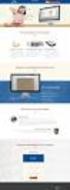 HOE REGISTREREN OP DE WEBSITE? Surft naar www.wommeltjes.be Aan de rechterkant, onder de grote verticale foto s vind je de rubriek: GEBRUIKERSLOGIN Klik nu op Nieuw account aanmaken Vul jouw e-mailadres
HOE REGISTREREN OP DE WEBSITE? Surft naar www.wommeltjes.be Aan de rechterkant, onder de grote verticale foto s vind je de rubriek: GEBRUIKERSLOGIN Klik nu op Nieuw account aanmaken Vul jouw e-mailadres
Hoofdstuk 4. Hoofdstuk 5. Hoofdstuk 6. Hoofdstuk 8
 Handleiding Inhoud: 1 Inleiding... 2 2 Inloggen... 3 3 Dashboard (beginpagina)... 4 4 Offertes... 6 4.1 Een offerte goedkeuren... 8 5 Facturen... 9 5.1 Factuur betalen met ideal... 11 6 Drukproeven...
Handleiding Inhoud: 1 Inleiding... 2 2 Inloggen... 3 3 Dashboard (beginpagina)... 4 4 Offertes... 6 4.1 Een offerte goedkeuren... 8 5 Facturen... 9 5.1 Factuur betalen met ideal... 11 6 Drukproeven...
1. Maak een team aan Ga naar samendementievriendelijk.nl en volg onderstaande stappen om een team aan te maken.
 Start je eigen team! Motiveer je medewerkers, collega s, sportmaatjes of vrienden om ook dementievriendelijk te worden door ze uit te nodigen om een gratis online training te volgen door middel van het
Start je eigen team! Motiveer je medewerkers, collega s, sportmaatjes of vrienden om ook dementievriendelijk te worden door ze uit te nodigen om een gratis online training te volgen door middel van het
4. Bij de eerste inlogsessie, wordt je gevraagd om de Google gebruiksvoorwaarden te accepteren. Klik op "Ik ga akkoord. Ga door naar mijn account.
 De allereerste keer inloggen bij Google apps for education 1. Log in via de knop rechtsboven in je browser. a. Zie je de knop niet? Surf dan eerst naar www.google.be b. Ben je al ingelogd onder een andere
De allereerste keer inloggen bij Google apps for education 1. Log in via de knop rechtsboven in je browser. a. Zie je de knop niet? Surf dan eerst naar www.google.be b. Ben je al ingelogd onder een andere
Snel van start met Linkedin?
 Handleiding Snel van start met Linkedin? Je online CV, vacaturebank, sollicatiemedium en verzameling van professionele contacten in één! Blijf op de hoogte van de laatste ontwikkelingen op je vakgebied.
Handleiding Snel van start met Linkedin? Je online CV, vacaturebank, sollicatiemedium en verzameling van professionele contacten in één! Blijf op de hoogte van de laatste ontwikkelingen op je vakgebied.
Handleiding website stappenregistratietool 4/04/2018
 www.10000stappen.be Handleiding website stappenregistratietool 4/04/2018 FAQ: veelgestelde vragen voor deelnemers Ik kan mij niet aanmelden en krijg de melding Je gebruikersgegevens zijn ongeldig. Je mailadres
www.10000stappen.be Handleiding website stappenregistratietool 4/04/2018 FAQ: veelgestelde vragen voor deelnemers Ik kan mij niet aanmelden en krijg de melding Je gebruikersgegevens zijn ongeldig. Je mailadres
MYMERODE Gebruikershandleiding Versie: 1.0
 1 MYMERODE Gebruikershandleiding Versie: 1.0 hcmerode@gmail.be www.hcmerode.be Inhoudstafel Wat is ONLI MYMERODE?... 2 Mijn account... 2 Hoe een login aanvragen?... 2 Foto s... 3 Persoonlijke foto... 3
1 MYMERODE Gebruikershandleiding Versie: 1.0 hcmerode@gmail.be www.hcmerode.be Inhoudstafel Wat is ONLI MYMERODE?... 2 Mijn account... 2 Hoe een login aanvragen?... 2 Foto s... 3 Persoonlijke foto... 3
Hoe maak ik een Facebookpagina voor mijn bedrijf?
 ! Hoe maak ik een Facebookpagina voor mijn bedrijf? Inleiding Tegenwoordig hebben veel bedrijven een eigen Facebookpagina. Waarom? Facebook is een groeiend social media. Het heeft nu over de hele wereld
! Hoe maak ik een Facebookpagina voor mijn bedrijf? Inleiding Tegenwoordig hebben veel bedrijven een eigen Facebookpagina. Waarom? Facebook is een groeiend social media. Het heeft nu over de hele wereld
Aan de slag met de Van Kessel Olie webportal Gebruikersgegevens... 3
 0 Inhoudsopgave Aan de slag met de Van Kessel Olie webportal... 2 1. Gebruikersgegevens... 3 1.1 Inloggen... 3 1.2 Mijn gegevens bewerken... 4 1.3 Meerdere gebruikers... 6 1.4 Meerdere accounts... 8 2.
0 Inhoudsopgave Aan de slag met de Van Kessel Olie webportal... 2 1. Gebruikersgegevens... 3 1.1 Inloggen... 3 1.2 Mijn gegevens bewerken... 4 1.3 Meerdere gebruikers... 6 1.4 Meerdere accounts... 8 2.
Watze Hilariusweg AA Haarlem Telefoon Geachte relatie,
 Geachte relatie, Hartelijk dank voor het gebruik maken van de nieuwe webshop van Bals Nederland B.V.. We zetten hiermee een flinke stap voorwaarts en u heeft besloten met ons mee te doen. In dit document
Geachte relatie, Hartelijk dank voor het gebruik maken van de nieuwe webshop van Bals Nederland B.V.. We zetten hiermee een flinke stap voorwaarts en u heeft besloten met ons mee te doen. In dit document
Handleiding website SVNL voor evenementenverkeersregelaars
 Handleiding website SVNL voor evenementenverkeersregelaars Met deze handleiding maken wij u graag wegwijs op de website van Stichting Verkeersregelaars Nederland (SVNL). U vindt hier stap voor stap uitleg
Handleiding website SVNL voor evenementenverkeersregelaars Met deze handleiding maken wij u graag wegwijs op de website van Stichting Verkeersregelaars Nederland (SVNL). U vindt hier stap voor stap uitleg
Fiets reserveren met Het Rooster (versie vrijwilliger maart 2017)
 Fiets reserveren met Het Rooster (versie vrijwilliger maart 2017) Zodra je een afspraak voor een rit wilt maken, is het noodzakelijk om een duofiets te reserveren. Daarvoor gebruiken we Het Rooster. Dit
Fiets reserveren met Het Rooster (versie vrijwilliger maart 2017) Zodra je een afspraak voor een rit wilt maken, is het noodzakelijk om een duofiets te reserveren. Daarvoor gebruiken we Het Rooster. Dit
Handleiding Mijn Kerk
 Handleiding Mijn Kerk 1 www.deinteractievekerk.nl Algemeen Uw kerk gaat de Interactieve Kerk gebruiken. In deze handleiding willen we u op een eenvoudige manier uitleggen hoe de Interactieve Kerk precies
Handleiding Mijn Kerk 1 www.deinteractievekerk.nl Algemeen Uw kerk gaat de Interactieve Kerk gebruiken. In deze handleiding willen we u op een eenvoudige manier uitleggen hoe de Interactieve Kerk precies
Doodle. Doodle. CVO VOLT Interleuvenlaan Heverlee. Doodle CVO VOLT versie 16/12/2017 1
 Doodle bron: https://doodleen.files.wordpress.com/2013/12/schedulingwithorwithoutdoodle.png CVO VOLT Interleuvenlaan 3-5 3001 Heverlee www.cvovolt.be Annick Van den put Doodle CVO VOLT versie 16/12/2017
Doodle bron: https://doodleen.files.wordpress.com/2013/12/schedulingwithorwithoutdoodle.png CVO VOLT Interleuvenlaan 3-5 3001 Heverlee www.cvovolt.be Annick Van den put Doodle CVO VOLT versie 16/12/2017
ProwareGolf Cloud Ledenportaal Versie 2.4.4
 ProwareGolf Cloud Ledenportaal Versie 2.4.4 Inhoudsopgave Het ledenportaal... 3 Inloggen op het ledenportaal... 4 Wachtwoord opvragen of vergeten... 5 Inzien van uw handicap... 6 Inrichten van uw persoonlijke
ProwareGolf Cloud Ledenportaal Versie 2.4.4 Inhoudsopgave Het ledenportaal... 3 Inloggen op het ledenportaal... 4 Wachtwoord opvragen of vergeten... 5 Inzien van uw handicap... 6 Inrichten van uw persoonlijke
Gebruikershandleiding BCS (Beter Leven systeem)
 Gebruikershandleiding BCS (Beter Leven systeem) Inhoudsopgave 1.Uitnodigingsmail ontvangen... 3 2.Een account aanmaken... 4 Aanmelden met vouchercode?... 5 3.Bevestig uw account... 6 Al een account?...
Gebruikershandleiding BCS (Beter Leven systeem) Inhoudsopgave 1.Uitnodigingsmail ontvangen... 3 2.Een account aanmaken... 4 Aanmelden met vouchercode?... 5 3.Bevestig uw account... 6 Al een account?...
Hoe online inschrijven voor Jeugdaanbod en Jeugdopvang?
 Hoe online inschrijven voor Jeugdaanbod en Jeugdopvang? Ga naar www.gemeente.be en klik helemaal op de knop. Of ga rechtstreek naar http://scherpenheuvel-zichem.ticketgang.eu 1. Een gezin-account aanmaken:
Hoe online inschrijven voor Jeugdaanbod en Jeugdopvang? Ga naar www.gemeente.be en klik helemaal op de knop. Of ga rechtstreek naar http://scherpenheuvel-zichem.ticketgang.eu 1. Een gezin-account aanmaken:
Stap 2: Ga naar het kopje Mijn Theater om in te loggen. - Heb je al een gebruikersnaam en wachtwoord dan kun je deze invullen.
 Stap 1: Open de site www.lawei.nl. Stap 2: Ga naar het kopje Mijn Theater om in te loggen. - Heb je al een gebruikersnaam en wachtwoord dan kun je deze invullen. -Twijfel je, dan kunt je via inloggegevens
Stap 1: Open de site www.lawei.nl. Stap 2: Ga naar het kopje Mijn Theater om in te loggen. - Heb je al een gebruikersnaam en wachtwoord dan kun je deze invullen. -Twijfel je, dan kunt je via inloggegevens
STAPSGEWIJS AAN DE SLAG MET HET ONLINE LEDENPROGRAMMA GSF
 Gezinssportfederatie vzw, Troonstraat, 125, 1050 Brussel STAPSGEWIJS AAN DE SLAG MET HET ONLINE LEDENPROGRAMMA GSF Vanaf december 2014 kunnen de GSF-sportclubs hun leden online inschrijven. Dit biedt jou
Gezinssportfederatie vzw, Troonstraat, 125, 1050 Brussel STAPSGEWIJS AAN DE SLAG MET HET ONLINE LEDENPROGRAMMA GSF Vanaf december 2014 kunnen de GSF-sportclubs hun leden online inschrijven. Dit biedt jou
Handleiding Online Tool Dag van de Zorg 2019
 Handleiding Online Tool Dag van de Zorg 2019 TOEGANG DEELNEMERS/INLOGGEN... 2 ACCOUNT DEELNEMER... 3 MIJN GEGEVENS... 4 Logo opladen... 4 WEBPAGINA... 7 Foto persoonlijke webpagina... 7 AFFICHE AANMAKEN...
Handleiding Online Tool Dag van de Zorg 2019 TOEGANG DEELNEMERS/INLOGGEN... 2 ACCOUNT DEELNEMER... 3 MIJN GEGEVENS... 4 Logo opladen... 4 WEBPAGINA... 7 Foto persoonlijke webpagina... 7 AFFICHE AANMAKEN...
Handleiding Myilcigno: registreren en inschrijvingen uitvoeren. Inloggen in Myilcigno gebeurt via aanklikken Naar My Il Cigno
 Handleiding Myilcigno: registreren en inschrijvingen uitvoeren Inloggen in Myilcigno gebeurt via aanklikken Naar My Il Cigno 1. Registreren als account Wanneer je voor de eerste maal een inschrijving wenst
Handleiding Myilcigno: registreren en inschrijvingen uitvoeren Inloggen in Myilcigno gebeurt via aanklikken Naar My Il Cigno 1. Registreren als account Wanneer je voor de eerste maal een inschrijving wenst
Handleiding: Hoe een activiteit voor Erfgoeddag 2018 inschrijven?
 Coördinatie Erfgoeddag p/a FARO. Vlaams steunpunt voor cultureel erfgoed vzw T +32 (0)2 213 10 60 F +32 (0)2 213 10 99 E tine.vandezand@faro.be info@erfgoeddag.be W www.erfgoeddag.be Handleiding: Hoe een
Coördinatie Erfgoeddag p/a FARO. Vlaams steunpunt voor cultureel erfgoed vzw T +32 (0)2 213 10 60 F +32 (0)2 213 10 99 E tine.vandezand@faro.be info@erfgoeddag.be W www.erfgoeddag.be Handleiding: Hoe een
Handleiding website SVNL voor evenementenverkeersregelaars
 Handleiding website SVNL voor evenementenverkeersregelaars Met deze handleiding maken wij u graag wegwijs op de website van Stichting Verkeersregelaars Nederland (SVNL). U vindt hier stap voor stap uitleg
Handleiding website SVNL voor evenementenverkeersregelaars Met deze handleiding maken wij u graag wegwijs op de website van Stichting Verkeersregelaars Nederland (SVNL). U vindt hier stap voor stap uitleg
Korte handleiding Datumprikker
 Korte handleiding Datumprikker Met Datumprikker kun je gemakkelijk een moment zoeken waarop iedereen kan vergaderen: Je stelt een aantal data voor, de vergaderaars ontvangen een mail met het verzoek aan
Korte handleiding Datumprikker Met Datumprikker kun je gemakkelijk een moment zoeken waarop iedereen kan vergaderen: Je stelt een aantal data voor, de vergaderaars ontvangen een mail met het verzoek aan
Handleiding Voor Bedrijven
 Handleiding Voor Bedrijven Versie 1-2017 INHOUDSOPGAVE Inhoud 1. account 3 - Nieuw account aanmaken 2. Inloggen 5 - Op het beheersysteem 3. project 8 - Het aanmaken van een project 3b. project 14 - Biedingen
Handleiding Voor Bedrijven Versie 1-2017 INHOUDSOPGAVE Inhoud 1. account 3 - Nieuw account aanmaken 2. Inloggen 5 - Op het beheersysteem 3. project 8 - Het aanmaken van een project 3b. project 14 - Biedingen
Handleiding: Hoe kan ik gratis promotie- en lesmateriaal bestellen? Hoe mijn scholenfiche aanvullen?
 Handleiding: Hoe kan ik gratis promotie- en lesmateriaal bestellen? Hoe mijn scholenfiche aanvullen? De website Stroom- Opwaarts biedt u de mogelijkheid om gratis en online promotie- en lesmateriaal te
Handleiding: Hoe kan ik gratis promotie- en lesmateriaal bestellen? Hoe mijn scholenfiche aanvullen? De website Stroom- Opwaarts biedt u de mogelijkheid om gratis en online promotie- en lesmateriaal te
ALS OUDER OP SMARTSCHOOL
 1. Inloggen op Smartschool ALS OUDER OP SMARTSCHOOL Om als ouder in te loggen in Smartschool heeft u een gebruikersnaam en wachtwoord nodig. Deze vindt u terug in de brief die uw kind meekrijgt in het
1. Inloggen op Smartschool ALS OUDER OP SMARTSCHOOL Om als ouder in te loggen in Smartschool heeft u een gebruikersnaam en wachtwoord nodig. Deze vindt u terug in de brief die uw kind meekrijgt in het
Jobbank Zuiddag 2012. Handleiding voor leerkrachten
 Jobbank Zuiddag 2012 Handleiding voor leerkrachten Inhoudstafel Account aanmaken School inschrijven Collega s uitnodigen Leerlingen opvolgen Tips voor opvolging leerlingen Om de school in te schrijven,
Jobbank Zuiddag 2012 Handleiding voor leerkrachten Inhoudstafel Account aanmaken School inschrijven Collega s uitnodigen Leerlingen opvolgen Tips voor opvolging leerlingen Om de school in te schrijven,
Handleiding Caren Sensire klanten en naasten
 Sensire klanten en naasten Inhoudsopgave Meerwaarde Caren voor klanten en naasten...3 Stap 1: https://sensire.carenzorgt.nl...3 Stap 2: Activeren van uw code op Caren...4 Stap 3: Aanmelden op Caren...5
Sensire klanten en naasten Inhoudsopgave Meerwaarde Caren voor klanten en naasten...3 Stap 1: https://sensire.carenzorgt.nl...3 Stap 2: Activeren van uw code op Caren...4 Stap 3: Aanmelden op Caren...5
Handleiding Myilcigno: registreren en inschrijvingen uitvoeren. Inloggen in Myilcigno gebeurt via aanklikken Naar My Il Cigno
 Handleiding Myilcigno: registreren en inschrijvingen uitvoeren Inloggen in Myilcigno gebeurt via aanklikken Naar My Il Cigno 1. Registreren als account Wanneer je voor de eerste maal een inschrijving wenst
Handleiding Myilcigno: registreren en inschrijvingen uitvoeren Inloggen in Myilcigno gebeurt via aanklikken Naar My Il Cigno 1. Registreren als account Wanneer je voor de eerste maal een inschrijving wenst
Handleiding Gebruik P-loket en aanvragen parkeervergunningen voor bedrijven
 Handleiding Gebruik P-loket en aanvragen parkeervergunningen voor bedrijven Gemeente Eindhoven 8 januari 2018 Inhoudsopgave Eerste keer inloggen in het P-loket 3 Parkeervergunning aanvragen 7 Kenteken(s)/voertuig(en)
Handleiding Gebruik P-loket en aanvragen parkeervergunningen voor bedrijven Gemeente Eindhoven 8 januari 2018 Inhoudsopgave Eerste keer inloggen in het P-loket 3 Parkeervergunning aanvragen 7 Kenteken(s)/voertuig(en)
Handleiding Leeggoedapplicatie Digibon SPAR
 Handleiding Leeggoedapplicatie Digibon SPAR Hoe u leeggoedbons aanmaakt en correctieberichten verwerkt. 1 Inhoudstabel Inhoudstabel... 2 Inleiding... 3 I. Inloggen... 4 A. Het Loginscherm... 4 II. Na het
Handleiding Leeggoedapplicatie Digibon SPAR Hoe u leeggoedbons aanmaakt en correctieberichten verwerkt. 1 Inhoudstabel Inhoudstabel... 2 Inleiding... 3 I. Inloggen... 4 A. Het Loginscherm... 4 II. Na het
Handleiding. Grubbenvorst-Online. Hoe registreer ik mij bij Grubbenvorst-Online? Hoe log ik in? Hoe maak ik contact? Hoe wissel ik berichten uit?
 Handleiding Grubbenvorst-Online Hoe registreer ik mij bij Grubbenvorst-Online? Hoe log ik in? Hoe maak ik contact? Hoe wissel ik berichten uit? Hoe plaats ik zelf nieuwsberichten? Welke andere mogelijkheden
Handleiding Grubbenvorst-Online Hoe registreer ik mij bij Grubbenvorst-Online? Hoe log ik in? Hoe maak ik contact? Hoe wissel ik berichten uit? Hoe plaats ik zelf nieuwsberichten? Welke andere mogelijkheden
Handleiding website. Nieuwe of Littéraire Sociëteit De Witte, opgericht in 1802
 Handleiding website Nieuwe of Littéraire Sociëteit De Witte, opgericht in 1802 In deze handleiding website wordt stapsgewijs uitgelegd hoe u als lid kunt inloggen op de website van Sociëteit De Witte alsmede
Handleiding website Nieuwe of Littéraire Sociëteit De Witte, opgericht in 1802 In deze handleiding website wordt stapsgewijs uitgelegd hoe u als lid kunt inloggen op de website van Sociëteit De Witte alsmede
INSCHRIJVEN VOOR ERFGOEDDAG HOE SCHRIJF IK MIJN ERFGOEDDAG ACTIVITEIT IN?
 INSCHRIJVEN VOOR ERFGOEDDAG HOE SCHRIJF IK MIJN ERFGOEDDAG ACTIVITEIT IN? Tine Vandezande en Michelle Van Meerhaeghe FARO. Vlaams steunpunt voor cultureel erfgoed vzw November 2018 HOE INSCHRIJVEN VIA
INSCHRIJVEN VOOR ERFGOEDDAG HOE SCHRIJF IK MIJN ERFGOEDDAG ACTIVITEIT IN? Tine Vandezande en Michelle Van Meerhaeghe FARO. Vlaams steunpunt voor cultureel erfgoed vzw November 2018 HOE INSCHRIJVEN VIA
Hoe vul ik de wizard in voor een Kantoor reserverings aanvraag?
 1 Hoe vul ik de wizard in voor een Kantoor reserverings aanvraag? Stap 1: Kantoor beschikbaarheid Check eerst of er via het online reserveringssysteem kantoren beschikbaar zijn. 1. Vul kantoor grootte
1 Hoe vul ik de wizard in voor een Kantoor reserverings aanvraag? Stap 1: Kantoor beschikbaarheid Check eerst of er via het online reserveringssysteem kantoren beschikbaar zijn. 1. Vul kantoor grootte
De Liemers Helpt Partner Handleiding v1.1. De Liemers Helpt. Partner handleiding
 De Liemers Helpt Partner handleiding Je kunt de actuele versie van onze handleiding downloaden op: http://www.deliemershelpt.nl/partner-worden/partner-worden.html Registreren Om een account aan te maken
De Liemers Helpt Partner handleiding Je kunt de actuele versie van onze handleiding downloaden op: http://www.deliemershelpt.nl/partner-worden/partner-worden.html Registreren Om een account aan te maken
